Ti sei mai imbattuto in un sito che non visiti di solito ma ha qualcosa che vuoi leggere più tardi? Chi non l'ha fatto, giusto? Se non vuoi lasciare la scheda aperta, preoccupandoti di chiuderla accidentalmente, puoi sempre aggiungerla ai segnalibri.
Dal momento che non sei sempre sul tuo computer, continua a leggere per vedere come puoi aggiungere siti ai preferiti sia che tu sia sul tuo dispositivo Android o computer. Vedrai quanto è facile e non dovrai mai più preoccuparti di perdere un altro sito.
Come aggiungere un segnalibro a qualsiasi sito su Chrome per Android
Per salvare un sito durante la navigazione sul tuo dispositivo Android, assicurati di avere Chrome aperto. Apri il sito che desideri aggiungere ai segnalibri e tocca i tre punti in alto a destra. Tocca l'icona a forma di stella e Chrome aggiungerà il sito ai preferiti.
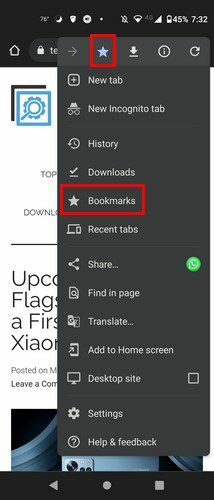
Per accedere a tutti i siti che hai salvato, puoi anche seguire questo percorso. Tocca i punti, ma questa volta scegli l'opzione Segnalibri. Una volta che sei in Preferiti, vai a Preferiti per dispositivi mobili. Lì vedrai un elenco di tutti i siti che hai salvato. A destra di ogni segnalibro, vedrai dei punti che ti daranno diverse opzioni come:
- Selezionare
- Modificare
- Sposta a
- Eliminare
- Andare avanti
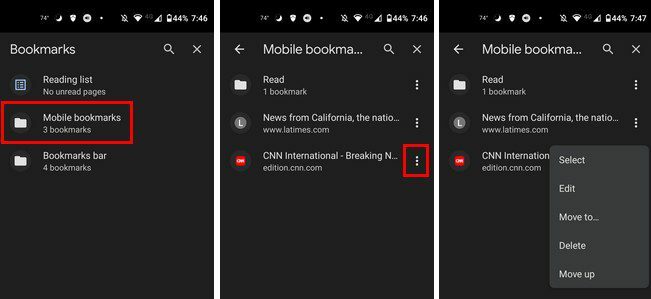
Gestisci i tuoi segnalibri di Chrome
Puoi anche spostare i segnalibri. Premendo a lungo su un segnalibro, puoi eseguire operazioni come modificare il nome/URL, spostarlo in un'altra cartella, cancellarlo, aprire in una nuova scheda o in una scheda in incognito.
Come aggiungere siti ai preferiti su Chrome Web
Se sei sul tuo computer, puoi salvare qualsiasi scheda aprendo quella scheda e facendo clic sui punti in alto a destra. Posiziona il cursore sull'opzione Segnalibri e apparirà un menu laterale. Fai clic sull'opzione che dice Aggiungi ai segnalibri questa pagina e fai clic su Salva.
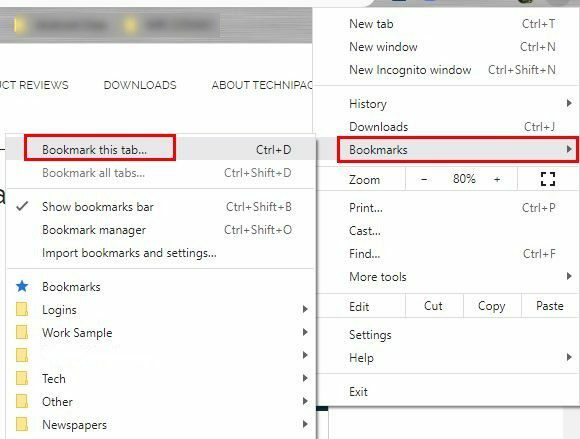
Se non ti piace la cartella, la scheda verrà salvata. Fai clic sul menu a discesa Cartella e scegli un'altra cartella. Segui questi stessi passaggi per accedere a tutti i tuoi segnalibri, ma questa volta scegli l'opzione Preferiti senza il menu a discesa.
Vedrai tutte le tue cartelle e tutto ciò che hai salvato in essa nella pagina successiva. Cliccando sui puntini a lato di ogni cartella, puoi scegliere tra opzioni come:
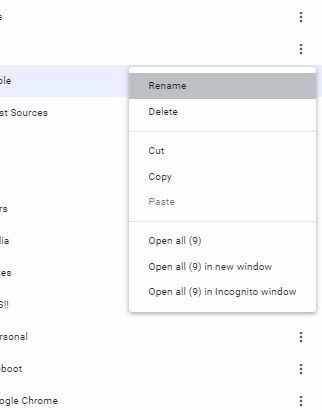
- Rinominare
- Eliminare
- Taglio
- copia
- Apri tutte le schede
- Apri tutto in una nuova finestra o in modalità di navigazione in incognito
Anche se accedi a una cartella, otterrai comunque la stessa opzione per ogni scheda che hai salvato. Questo è tutto ciò che c'è da fare. Come puoi vedere, salvare un sito su Chrome per Android e Web è facile.
Conclusione
Ora che sai come salvare i tuoi siti preferiti, non devi preoccuparti di perdere qualcosa che vuoi leggere in seguito. Che tu sia sul tuo dispositivo Android o computer, salvare qualsiasi scheda è facile. Di solito salvi molte schede da leggere in seguito sul tuo dispositivo? Fammi sapere nei commenti qui sotto e non dimenticare di condividere l'articolo con gli altri sui social media.